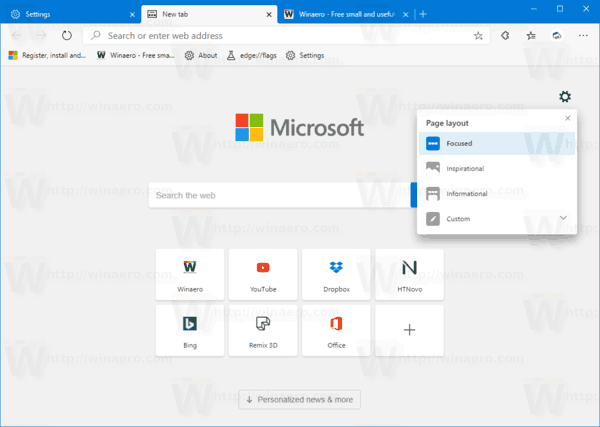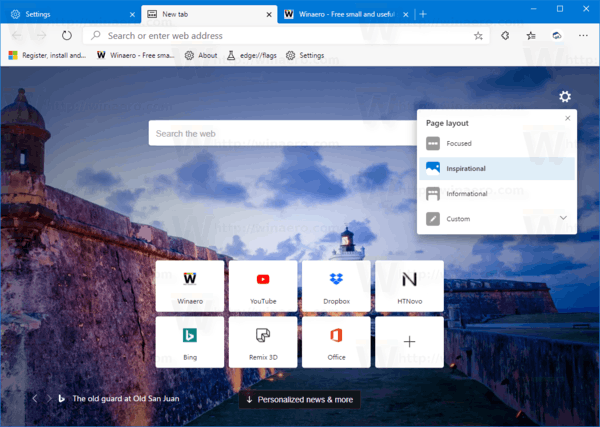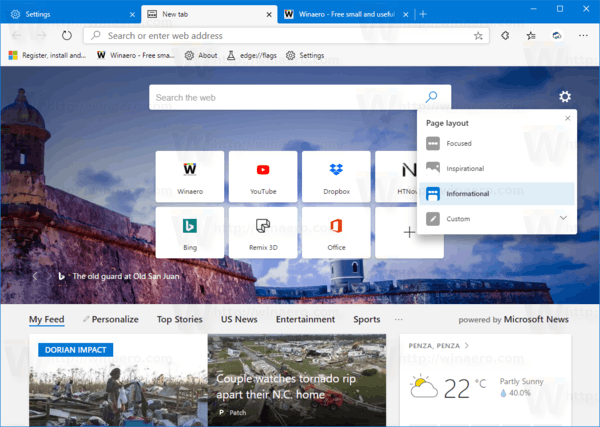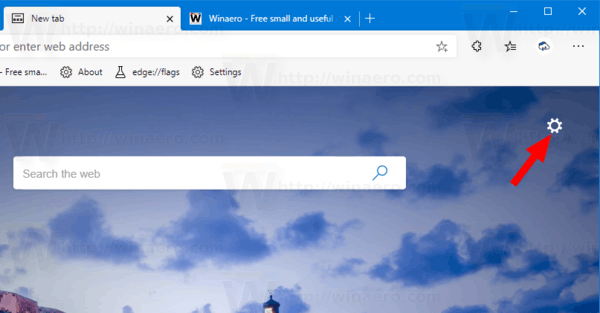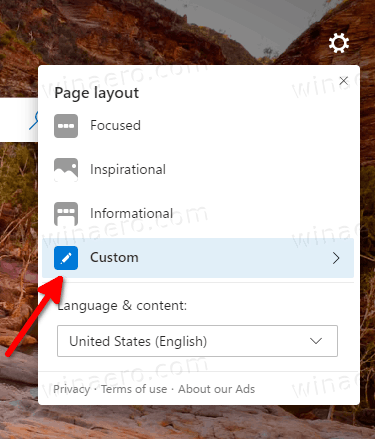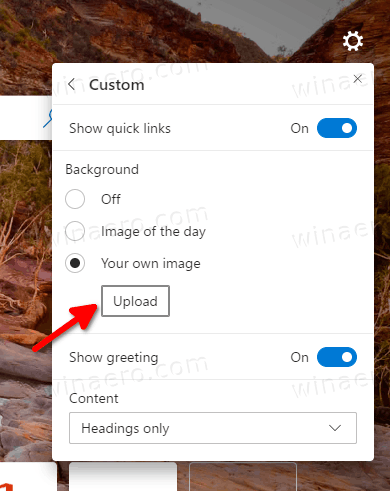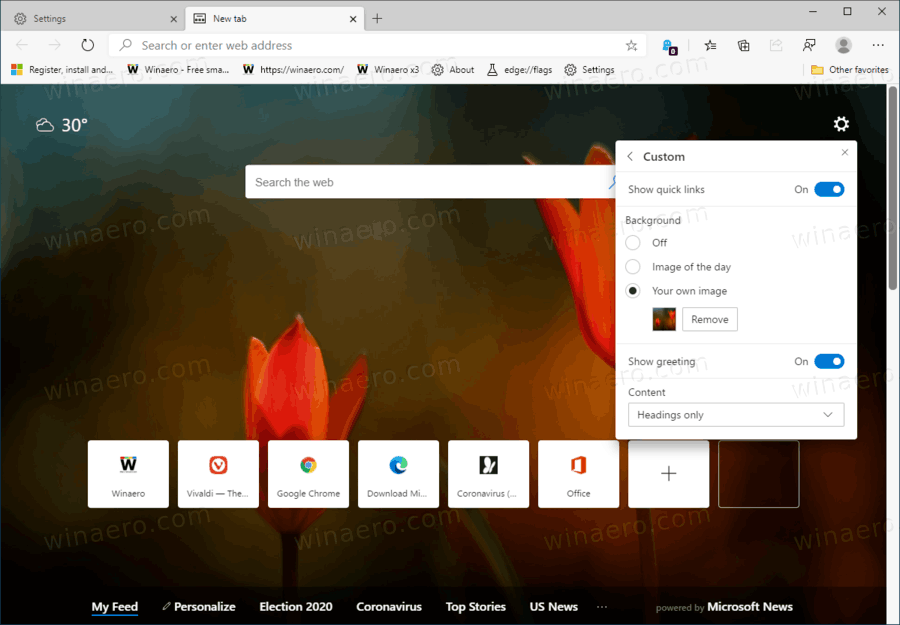Kako nastaviti sliko po meri kot ozadje strani novega zavihka v programu Microsoft Edge.
Ena najbolj dobrodošla sprememba je pristala v Microsoft Edge Chromium. Na koncu brskalnik omogoča nastavitev slike po meri kot ozadje strani novega zavihka, ki nadomešča Bing Image of the Day.
Oglas
Nova možnost je na voljo od Edge Canary 83.0.471.0 , objavljeno danes. Pred to spremembo lahko izberete eno od treh prednastavitev za pojav strani novega zavihka.
Stran New Tab v programu Microsoft Edge Chromium vključuje tri vnaprej konfigurirane postavitve, ki imajo nabor elementov, ki so vidni ali skriti na zaslonu. Postavitve so:
- Osredotočeno
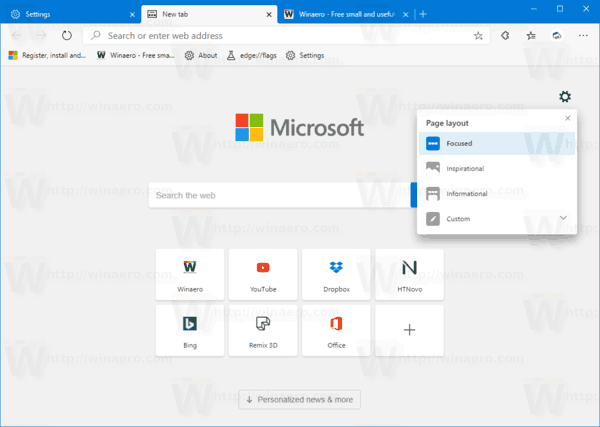
- Navdihujoče
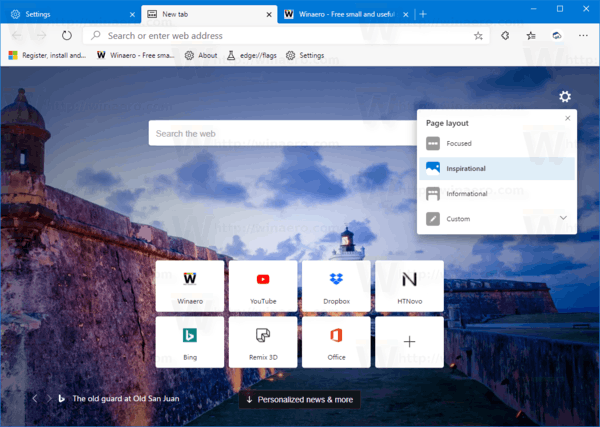
- Informativni
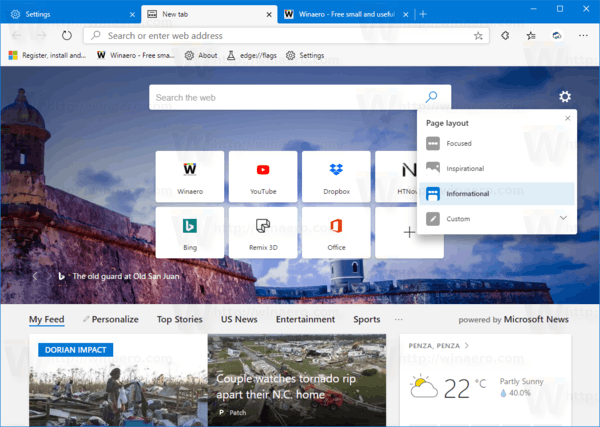
Obstaja tudiPo merimožnost, ki omogoča omogočanje in onemogočanje posamezni elementi strani novega zavihka kot so hitre povezave, slika dneva, spremenite jezikovne možnosti , in nastavite vire novic .

Zgornje slike so iz starejše zgradbe Edge, vendar od tega pisanja možnosti niso videti precej drugačne.
Od gradnje 83.0.471.0 Microsoft Edge lahko nastavite sliko po meri za svojo stran novega zavihka.Pred nadaljevanjem posodobite Microsoft Edge na najnovejšo različico (glejte spodaj).
Če želite sliko po meri nastaviti kot ozadje strani novega zavihka v programu Microsoft Edge,
- Odprite Microsoft Edge.
- Odprite nov zavihek (Ctrl + T).
- Kliknite gumb ikone zobnika.
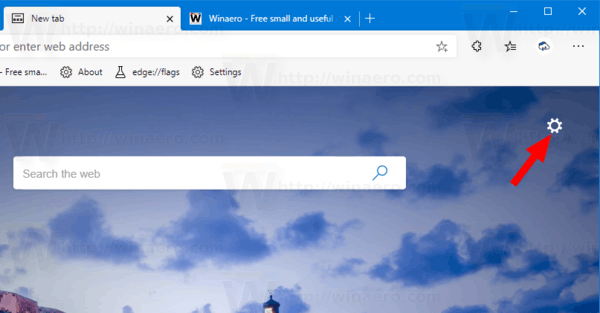
- Kliknite naPo meri.
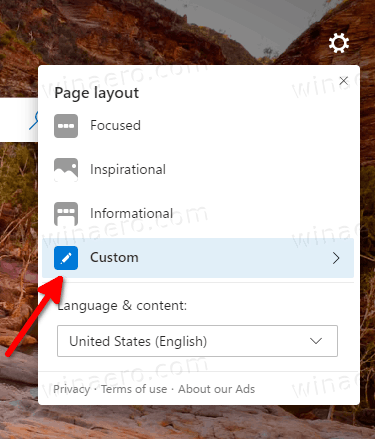
- IzberiteVaša lastna podobaSpodajOzadje.
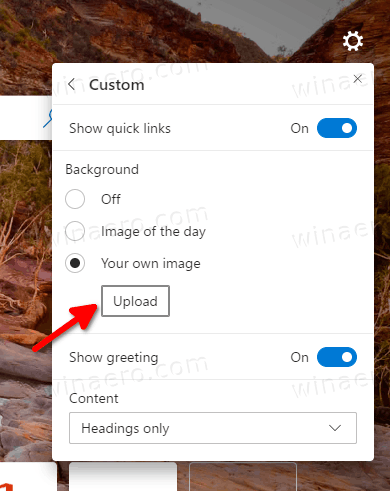
- Kliknite naNaloži,in poiščite sliko, ki jo želite nastaviti kot ozadje strani novega zavihka.
- Slika je zdaj uporabljena.
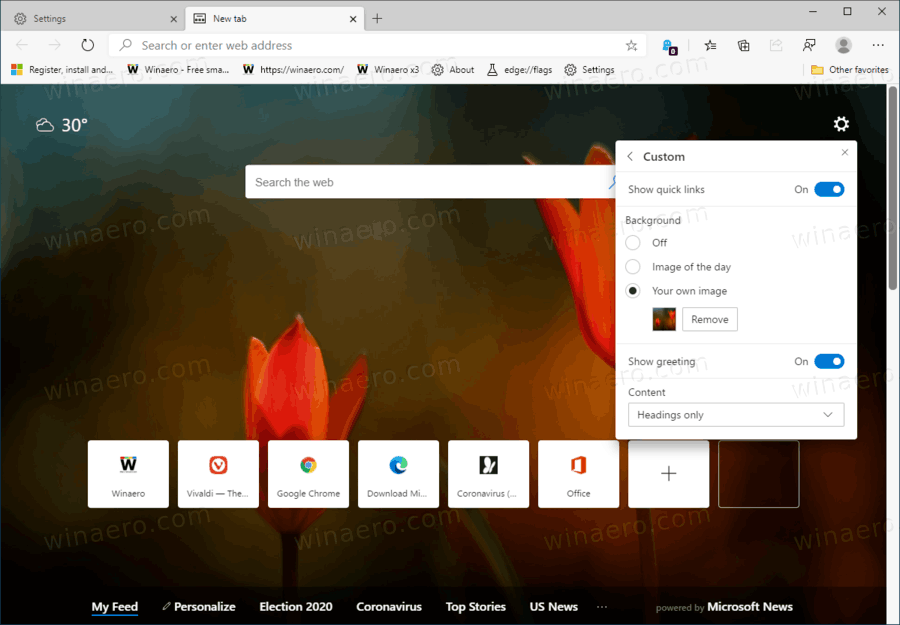
Končali ste.
pokaži mi zgodovino iskanja v Googlu
Če želite zamenjati sliko po meri, klikniteOdstraniin naložite novo sliko po svoji izbiri.

Dejanske različice Edge
Dejanske različice Edge Chromium v trenutku pisanja so naslednje:
- Stabilen kanal: 80.0.361.69
- Beta Channel: 81.0.416.41
- Kanal za razvijalce: 83.0.467.0 (glej dnevnik sprememb )
- Kanarski kanal: 83.0.471.0

Microsoft Edge je zdaj Chromiumov brskalnik s številnimi ekskluzivnimi funkcijami, kot je Brati naglas in storitve, vezane na Microsoft namesto na Google.
Stabilna različica Microsoft Edge Chromium je nekaj časa na voljo javnosti. Brskalnik je že prejel nekaj posodobitev, v njem pa je podprta naprava ARM64 Edge Stable 80 . Poleg tega Microsoft Edge še vedno podpira številne starajoče se različice sistema Windows, vključno s sistemom Windows 7, ki je pred kratkim dosegel svoj konec podpore . Preveri Različice sistema Windows, ki jih podpira Microsoft Edge Chromium in Najnovejši načrt Edge Chromium . Končno lahko zainteresirani uporabniki prenesejo Namestitveni programi MSI za uvajanje in prilagajanje.

Za različice pred izdajo Microsoft trenutno uporablja tri kanale za posodabljanje Edge Insiders. Kanarski kanal vsak dan prejema posodobitve (razen sobote in nedelje), Dev kanal prejema tedensko, Beta pa vsakih 6 tednov. Microsoft je bo podpiral Edge Chromium v sistemih Windows 7, 8.1 in 10 , poleg macOS, Linux (prihajajo v prihodnosti) in mobilne aplikacije za iOS in Android.
Številne trike in funkcije Edge boste našli v naslednji objavi:
Praktično z novim Microsoft Edgeom na osnovi Chromiuma
Oglejte si tudi naslednje posodobitve.
- Shranjujte piškotke za določena spletna mesta, ko zaprete Microsoft Edge
- Microsoft Edge pridobiva navpične zavihke, nadzor gesla, pametno kopiranje in še več
- Classic Edge se zdaj uradno imenuje 'Edge Legacy'
- Omogočite ali onemogočite ikone strani za predloge za naslovno vrstico Edge
- Edge Canary prejme priznanje prislova za slovnična orodja
- V zbirko v Microsoft Edge dodajte vse odprte zavihke
- Microsoft Edge zdaj v nastavitvah vključuje povezavo do družinske varnosti
- Spremenite iskalnik strani novega zavihka v programu Microsoft Edge
- Dodaj ali odstrani gumb za povratne informacije v programu Microsoft Edge
- Omogoči ali onemogoči samodejno preklapljanje profilov v programu Microsoft Edge
- Seznam URL-jev notranjih strani v programu Microsoft Edge
- Omogočite PIP (Slika v sliki) za Global Media Controls v Edge
- Spremenite velikost in slog pisave v programu Microsoft Edge Chromium
- Edge Chromium zdaj omogoča nastavitev privzetega brskalnika v nastavitvah
- Omogoči DNS prek HTTPS v Microsoft Edge
- Microsoft je izdal Edge Chromium za izdajo predogledov
- Kako prikazati menijsko vrstico v programu Microsoft Edge
- Dodaj ali odstrani gumb za skupno rabo v programu Microsoft Edge
- Omogočite nalaganje lenega okvira v programu Microsoft Edge
- Omogočite lenobno nalaganje slik v Microsoft Edge
- Edge Chromium prejme sinhronizacijo razširitve
- Microsoft napoveduje povečanje zmogljivosti v predogledu Edge Chromium
- Edge 80 Stabilne funkcije Podpora za izvorni ARM64
- Edge DevTools so zdaj na voljo v 11 jezikih
- Onemogočite izkušnjo prvega zagona v programu Microsoft Edge Chromium
- Določite privzeti profil za odpiranje povezav za Microsoft Edge
- Microsoft Edge prejme možnost odstranjevanja podvojenih priljubljenih
- Onemogočite strojno pospeševanje v programu Microsoft Edge
- Omogoči zbirke v programu Microsoft Edge Stable
- Namestite teme Google Chrome v Microsoft Edge Chromium
- Različice sistema Windows, ki jih podpira Microsoft Edge Chromium
- Edge zdaj omogoča odpiranje izbranega besedila v poglobljenem bralniku
- Pokaži ali skrij gumb zbirk v programu Microsoft Edge
- Edge Chromium se ne bo samodejno namestil za poslovne uporabnike
- Microsoft Edge prejme nove možnosti prilagajanja za stran novega zavihka
- Spremenite privzeto mapo za prenos v programu Microsoft Edge Chromium
- Microsoft Edge vprašajte, kje shraniti prenose
- Omogočite generator kode QR za URL strani v Edge Chromium
- Edge 80.0.361.5 doseže kanal Dev z izvornimi zgradbami ARM64
- Spletno mesto Edge Chromium Extensions je zdaj odprto za razvijalce
- Preprečite nameščanje programa Microsoft Edge Chromium prek storitve Windows Update
- Edge Chromium prejme čarovnika za pripenjanje v opravilno vrstico
- Microsoft omogoča izboljšave v zbirkah Canary in Dev Edge
- Edge Chromium je v Canaryju izboljšal stran z zavihki
- Edge dobi barvite naslovne vrstice za PWA
- Microsoft razkril, kako preprečevanje sledenja deluje v programu Edge Chromium
- Edge je deležen tesne integracije PWA z lupino Windows
- Edge Chromium bo kmalu sinhroniziral vaše razširitve
- Edge Chromium predstavlja funkcijo blokiranja vsebine, ki ni varna
- Omogočite strogo preprečevanje sledenja za način InPrivate v programu Microsoft Edge
- Edge Chromium prejme spustni uporabniški vmesnik za celozaslonski okenski okvir
- Edge Chromium za naprave ARM64 je zdaj na voljo za testiranje
- Omogočite Classic Edge in Edge Chromium Running Side-by-Side
- Izvozi priljubljene v datoteko HTML v programu Microsoft Edge Chromium
- Edge za Linux uradno prihaja
- Edge Chromium Stable prihaja 15. januarja 2020 z novo ikono
- Microsoft Edge dobi nov logotip
- Omogoči temni način za vsa spletna mesta v programu Microsoft Edge
- Edge Chromium je zdaj privzeti bralnik PDF-jev, tukaj je opisano, kako to spremeniti
- Edge Chromium prejema vremensko napoved in pozdrave na strani novega zavihka
- Edge odstrani možnost blokade iz blokade samodejnega predvajanja medijev
- Edge Chromium: zamrzovanje jezičkov, podpora za način z visokim kontrastom
- Edge Chromium: blokirajte piškotke tretjih oseb za način InPrivate, razširitveni dostop do iskanja
- Microsoft se postopoma reši zaokroženega uporabniškega vmesnika v programu Edge Chromium
- Blokiranje potencialno neželenih aplikacij za prenose v programu Microsoft Edge
- Global Media Controls v Microsoft Edge prejme gumb za opustitev
- Microsoft Edge: nove možnosti blokiranja samodejnega predvajanja, posodobljeno preprečevanje sledenja
- Izklopite vir novic na strani novega zavihka v programu Microsoft Edge
- Gumb »Omogoči razširitve« v programu Microsoft Edge Chromium
- Microsoft Edge ne bo več podpiral ePub-a
- Najnovejše kartice Edge Canary Features Tab Hover Cards
- Microsoft Edge se zdaj samodejno odstrani
- Načrt za Microsoft Details Edge Chromium
- Microsoft v programu Microsoft Edge omogoča globalni nadzor nad mediji
- Kako uporabljati glasove v oblaku v Microsoft Edge Chormium
- Microsoft Edge Chromium: Nikoli ne prevajaj, predpopuliraj iskanje z izbiro besedila
- Omogočite brskanje po Caret v Microsoft Edge Chromium
- Omogočite način IE v Chromium Edge
- Stable Update Channel se je prvič pojavil za Microsoft Edge Chromium
- Microsoft Edge Chromium prejme posodobljen gumb za razkritje gesla
- Kaj so nadzorovani predstavitve funkcij v programu Microsoft Edge
- Edge Canary doda novo besedilno značko InPrivate, nove možnosti sinhronizacije
- Microsoft Edge Chromium: ob izhodu izbrišite podatke brskanja
- Microsoft Edge Chromium zdaj omogoča preklop teme
- Microsoft Edge: Podpora za Windows črkovalnik v Chromium Engine
- Microsoft Edge Chromium: Predpopolni iskanje z izbiro besedila
- Microsoft Edge Chromium dobi nastavitve za preprečevanje sledenja
- Microsoft Edge Chromium: spremenite jezik prikaza
- Predloge pravilnikov skupine za Microsoft Edge Chromium
- Microsoft Edge Chromium: pripnite mesta v opravilno vrstico, način IE
- Microsoft Edge Chromium bo omogočil odstranitev PWA kot namiznih aplikacij
- Microsoft Edge Chromium vključuje informacije o videoposnetkih YouTube v OSD za nadzor glasnosti
- Microsoft Edge Chromium Canary ima izboljšave v temnem načinu
- Prikaži ikono samo za zaznamek v programu Microsoft Edge Chromium
- Video predvajalnik samodejnega predvajanja prihaja v Microsoft Edge Chromium
- in več